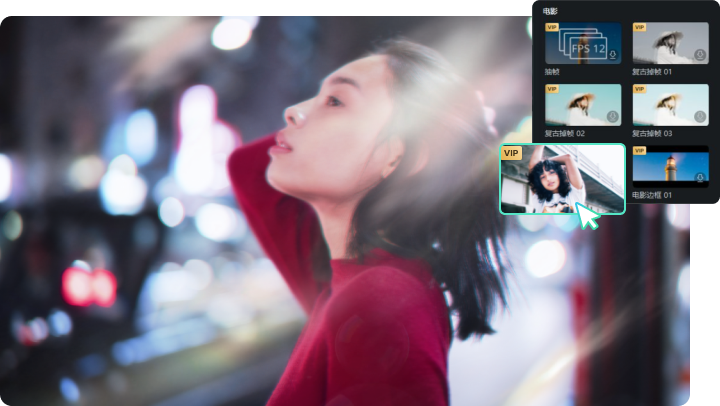对于视频剪辑怎么学这类问题,必须要全面性的做好规划后再来学习,先选择像万兴喵影这样功能专业资源丰富的剪辑软件,然后掌握基础的剪辑技巧,熟练后再来学习我们日常剪辑视频时总要用到的特效,针对视频剪辑怎么学这类问题接下来以万兴喵影为例详细介绍下基础视频剪辑操作和抠像以及运动追踪等特效的实操流程。
文章目录
教程01:基础视频剪辑教程
提到视频剪辑怎么学时,先要做的就是掌握和熟练基础的剪辑操作,这样才能尝试剪辑我们需要的视频,然后在实践剪辑的过程中不断提升自己的剪辑实力,接下来以万兴喵影为例介绍下基础的剪辑教程:
步骤一:
提到视频剪辑怎么学,我们先在万兴喵影官网下载新版安装包,根据引导完成电脑上万兴喵影的安装,双击图标启动程序,点击首界面的【新建项目】按钮进入视频编辑界面。
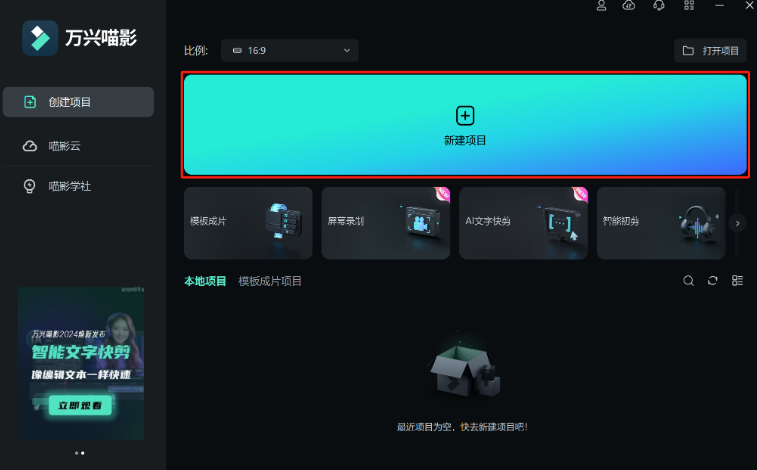
步骤二:
点击上方导航栏的【我的素材】按钮后,再点击左上方的【导入】按钮,在弹出的窗口中选择本地电脑上的视频素材,点击【确定】将视频素材导入到媒体库,然后我们直接使用鼠标将素材拖拽的下方的时间轴上就可以编辑视频。
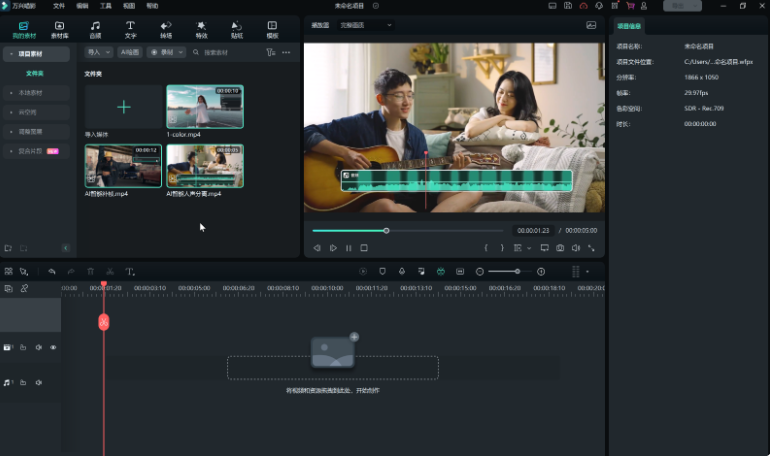
步骤三:
移动时间轴上的红色游标后点击【剪刀】按钮可以剪断该片段,右击时间轴上具体的视频片段点击【删除】按钮可以直接删除片段,直接将多个视频拖拽排练在时间轴上即可合并多个视频。
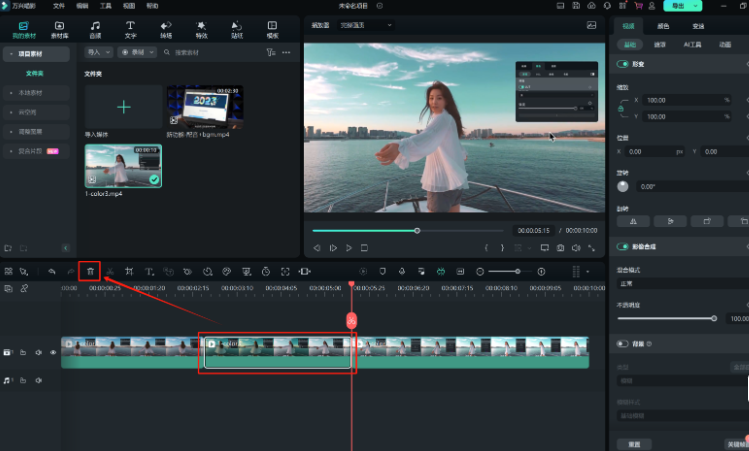
步骤四:
点击上方导航栏【我的素材】按钮,再点击左侧的【万兴喵库】按钮即可展开特效列表,其中有【开场动画】【倒计时】【背景】等特效资源,在列表中选择具体特效右击【应用】即可使用,同时可在时间轴上编辑特效。
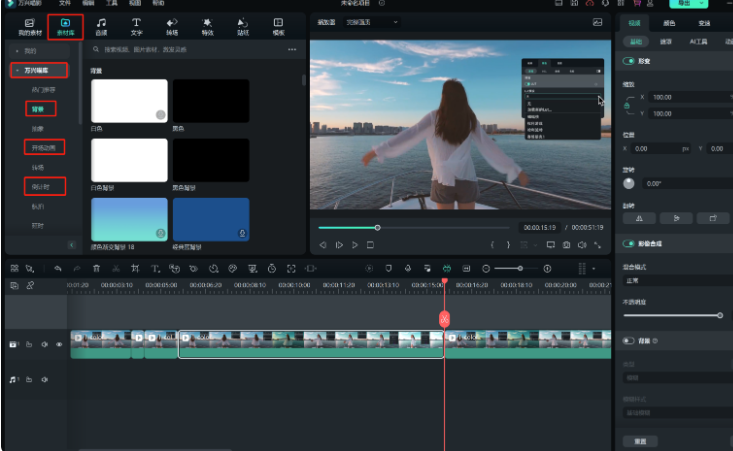
步骤五:
点击上方导航栏【音频】按钮,再点击左侧【音乐】按钮展开列表即可看到【背景音乐】资源,右击具体的背景音乐点击【应用】即可使用该背景音乐,在考虑视频剪辑怎么学时要留意软件背后的资源。
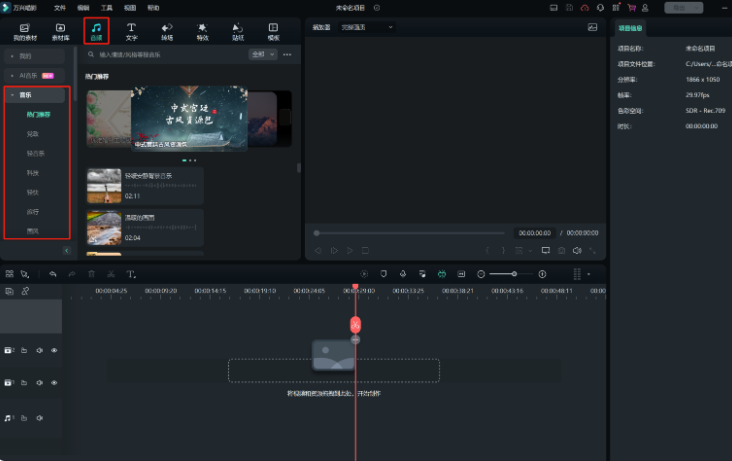
教程02:智能抠像
提到视频剪辑怎么学,在掌握基础的视频剪辑操作方法后,如果我们打算进行抠像剪辑,那么可以使用万兴喵影的AI抠像功能,这样就不用一点点的操作导致消耗时间长却依然效果不满意,接下来介绍下万兴喵影的AI抠像教程:
步骤一:
将带有人像的视频导入到媒体库后,再通过鼠标拖拽其到时间轴上,然后鼠标左键双击视频轨道后再右侧面板上方点击【视频】按钮,然后再点击次级导航栏的【AI工具】按钮,再之后下拉找到抠像面板后,点击【点击开始抠像】按钮。
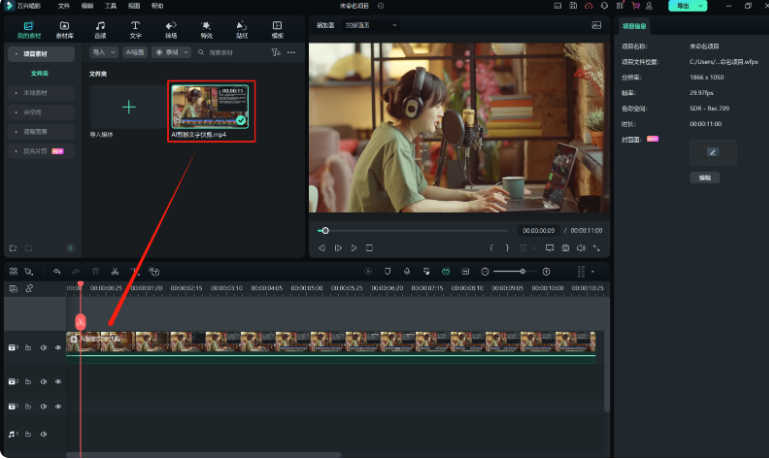
步骤二:
然后使用鼠标在主体人物(打算扣除的人像)上划一下,注意划的时候可以慢些操作但要注意连贯性,然后就可以看到主体被扣除的效果。
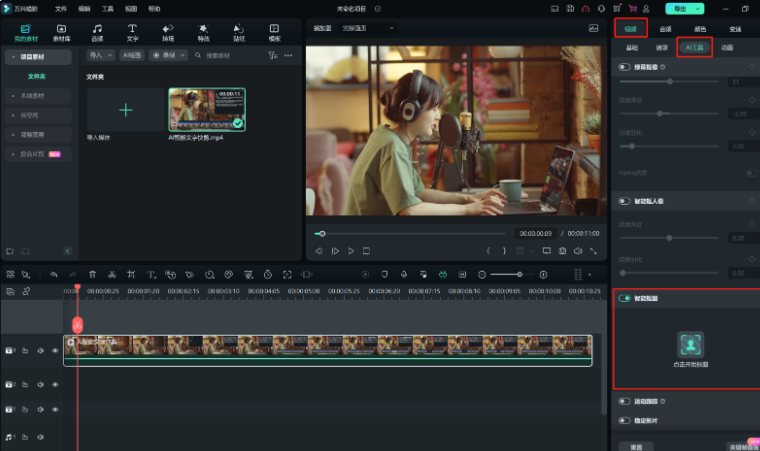
步骤三:
在上方还有橡皮标识的工具,我们点击【橡皮擦】工具就可以继续修饰细节,将多余的细节手动去除,满意后再点击右下角的【保存】按钮,提到当下视频剪辑怎么学时,决不能忽视软件的AI功能。
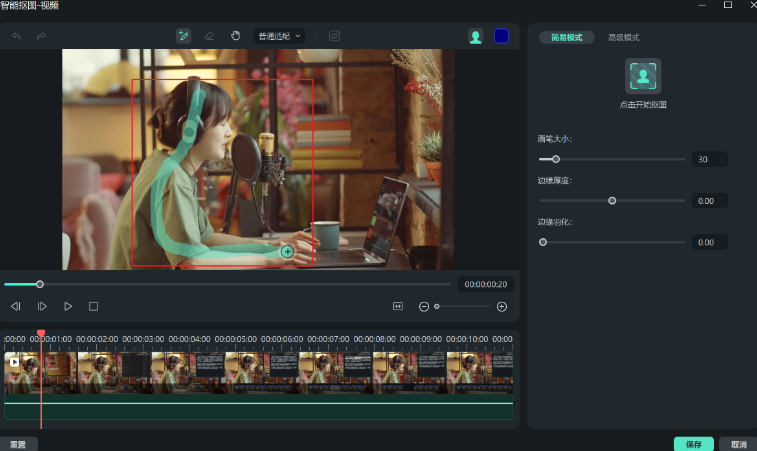
通过以上学习我们可以看出选择视频剪辑软件的重要性,既要确保软件足够专业以便于我们学会真正的剪辑知识,同时还要确保软件有丰富的资源和AI功能,真正在实践中提升剪辑效率,这里推荐使用万兴喵影,让新手也可以快速成为剪辑高手。